原标题:”TP-Link新版路由器无线wifi名称和密码手机修改方法”的相关教程资料分享。- 【WiFi之家网】编辑整理。

经常一些新手用户不知道怎么用手机设置或者修改tplink路由器的wifi密码。因此,WiFi之家网小编整理了这篇文章,来详细介绍下,如何用手机修改新版tplink路由器的wifi密码和名称。

方法一、用手机浏览器修改
这个方法适用于所有的无线路由器,不管是新版tplink路由器,还是旧版tplink路由器,或者是其它牌子的无线路由器,都可以用手机浏览器,来设置/修改wifi密码和名称的。
1、手机连接路由器wifi信号
在修改这台新版tplink路由器的wifi密码之前,请确保你的手机,已经连接到这台tplink路由器的wifi信号。
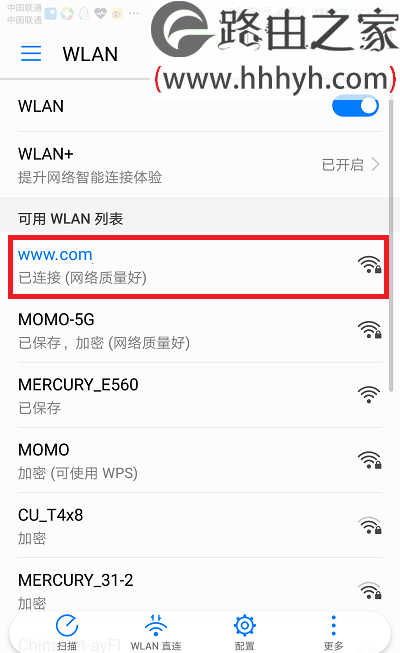
注意问题:
要修改哪一台路由器的wifi密码或者名称,手机就一定要连接到这台路由器的wifi信号。不管连接后手机能否上网,都一定要连接的,不然手机无法设置路由器。
2、打开tplogin.cn管理页面
打开手机中的浏览器,在浏览器中输入:tplogin.cn ,打开登录界面——>然后输入“管理员密码”,登录到管理页面。
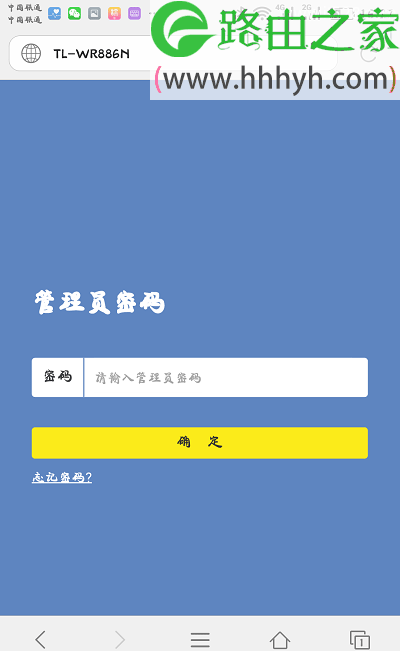
注意问题:
(1)、如果在手机浏览器输入tplogin.cn后,无法打开新版tplink路由器的管理页面,解决办法可以搜索本站教程:手机登不上tplogin.cn管理页面怎么办?
(2)、新版tplink路由器的“管理员密码”,是第一次设置该路由器时,用户自己设置的一个密码。如果忘记了,可以搜索本站教程:tplogin.cn管理员密码忘记了解决办法
3、修改wifi密码和名称
进入tplogin.cn管理页面后,在左侧界面中的“网络状态”选项下,就可以修改这台tplink路由器的“无线名称”、“无线密码”了,如下图所示。
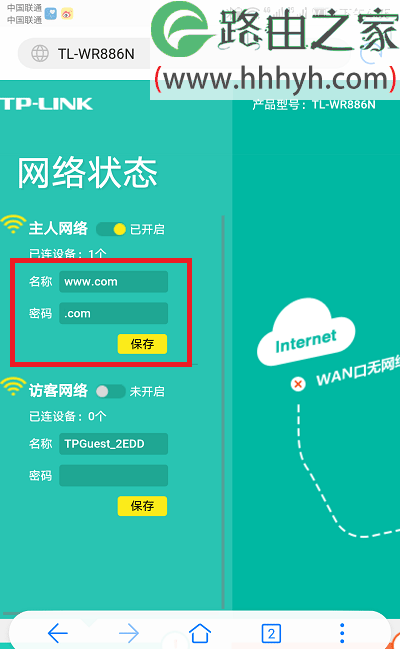
方法二、用TP-Link APP修改
目前近部分型号的TP-Link路由器支持TP-Link APP管理,大家可以参考下面的图片,对比下你自己的tplink路由器,是否支持TP-Link APP。
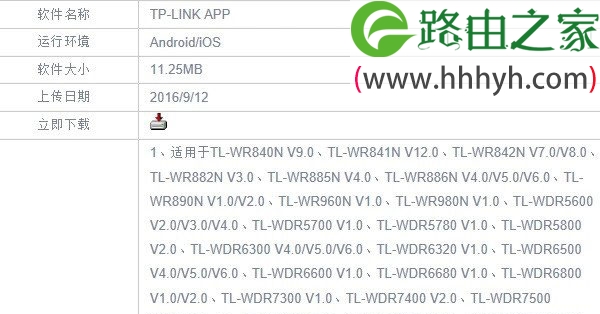
如果你的tplink路由器,是支持用TP-Link APP管理的,那么请继续阅读下面的内容。如果不支持,请使用方法1。
1、下载、安装TP-Link APP
还没有安装TP-Link APP的用户,可以扫描下面图片中的二维码,下载、安装TP-Link APP这个软件。
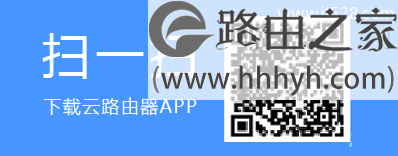
2、手机连接tplink信号
和方法一中的要求一样,手机必须要先连接到这台tplink路由器的无线信号。
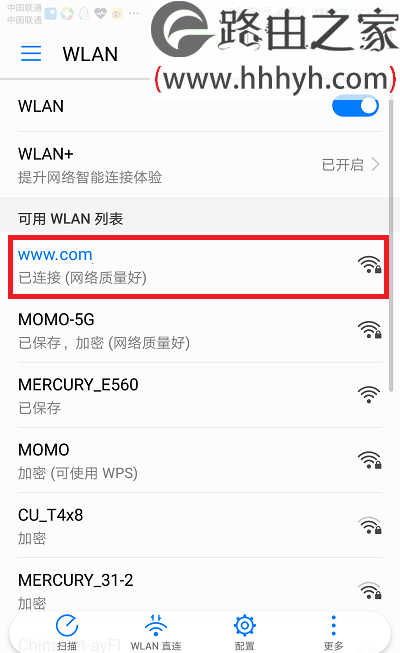
3、修改wifi名称和密码
先打开手机上刚才安装的TP-Link APP软件。
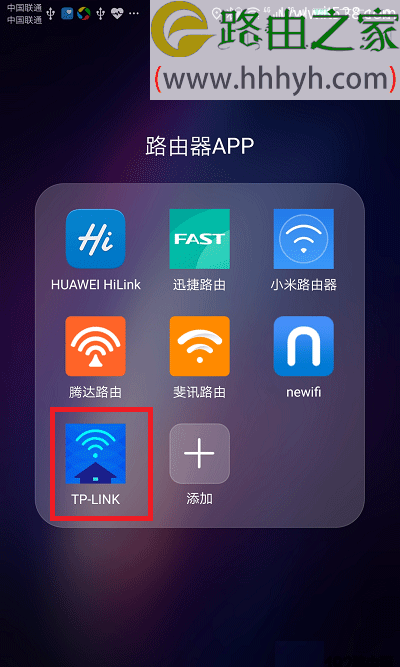
在“本地设备列表”选项下面,点击设备开始进行设置。

输入“管理员密码”,进入设置页面
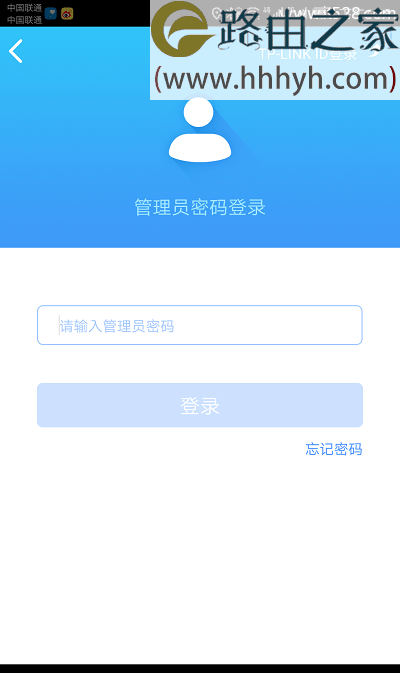
点击“设置”——>“无线设置”打开
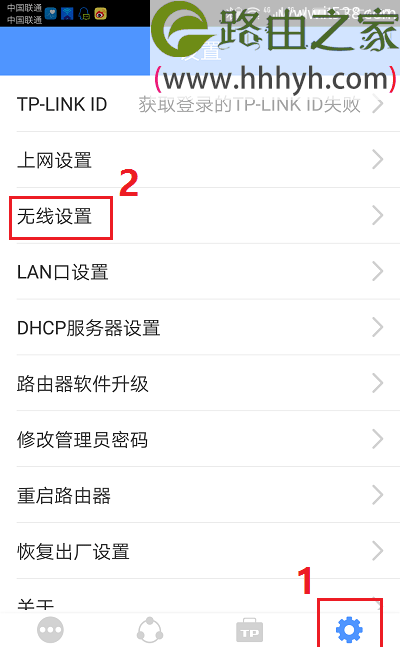
然后就可以修改这台新版tplink路由器的“无线名称”、“无线密码”了。
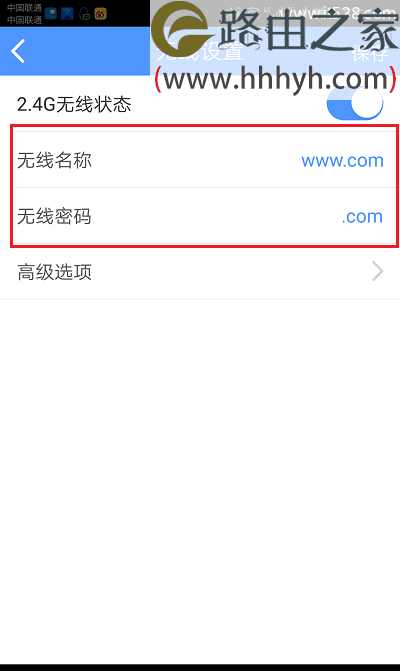
以上就是关于“TP-Link新版路由器无线wifi名称和密码手机修改方法”的教程!
原创文章,作者:路由器,如若转载,请注明出处:https://www.224m.com/61486.html

